电脑屏幕分辨率调多少合适
发布时间:2017-06-26 16:22
很多人不知道电脑屏幕分辨率怎么调?要调多少才合适呢?那么电脑屏幕分辨率调多少合适呢?下面就让jy135小编来告诉大家吧,欢迎阅读。
1、在开始里找到控制面板选项,如图所示:

2、点击控制面板选项,弹出去对话框框,在该对话框内找到外观和个性化选项,如图所示:

3、点击外观和个性化选项,在弹出的对话框内找到显示里的调整屏幕分辨率选项,如图所示:

4、点击调整屏幕分辨率选项,弹出屏幕分辨率对话框,如图所示:

5、在该对话框内找到分辨率选项,点击选择框可以看设置滑杆,如图所示:

6、设置一个分辨率想项点击确定,出现显示设置提示对话框,如图所示:

7、点击保留设置,可以看到里面出现了黄色的警告,说明分辨率设置的低了,屏幕无法显示出来,如图所示:

8、此时我们不知道设置多少合适,找到该界面的检测选项,点击检测系统自动设置我们的分辨率,如图所示:
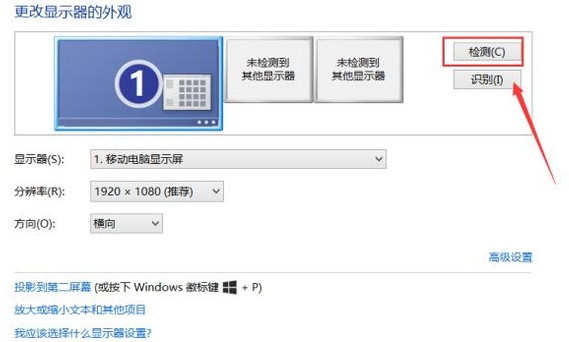
9、同时我们也可以设置分方向,如图所示:

10、点击方向后的选择框可以设置横向或纵向,如图所示:


电脑屏幕分辨率调多少合适的评论条评论